Zvýšení úrovně balíčků a správy zobrazení informačních kanálů
Azure DevOps Services | Azure DevOps Server 2022 – Azure DevOps Server 2019
Zobrazení informačních kanálů umožňují uživatelům řídit viditelnost balíčků sdílením některých balíčků a zároveň zachovat ostatní soukromé. Každé zobrazení filtruje informační kanál tak, aby zobrazoval podmnožinu balíčků na základě konkrétních kritérií definovaných pro toto zobrazení.
Azure Artifacts má ve výchozím nastavení tři zobrazení: @Local, @Prerelease a @Release. Zobrazení @Local je výchozí a obsahuje všechny publikované balíčky i ty, které jsou uložené z nadřazených zdrojů. Všechna zobrazení podporují NuGet, npm, Maven, Python, Cargo a Univerzální balíčky.
Poznámka:
Azure Artifacts podporuje pouze publikování a obnovení balíčků z výchozího zobrazení – @Local. Nelze publikovat přímo do zobrazení @Prerelease nebo @Release .
Zvýšení úrovně balíčků
Přihlaste se ke své organizaci Azure DevOps a přejděte k projektu.
Vyberte Artefakty a pak v rozevírací nabídce vyberte svůj informační kanál.
Vyberte balíček, u kterého chcete zvýšit úroveň, a pak vyberte Zvýšit úroveň.

V rozevírací nabídce vyberte zobrazení a pak vyberte Zvýšit úroveň.
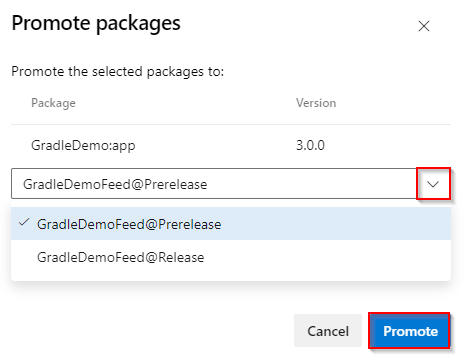
Důležité
Snížení úrovně balíčku není podporováno. Jakmile je balíček povýšený, nedá se vrátit k předchozímu zobrazení.
Zvýšení úrovně balíčků pomocí rozhraní REST API
Kromě použití uživatelského rozhraní Azure Artifacts můžete také zvýšit úroveň balíčků pomocí rozhraní REST API.
Text požadavku by měl být naformátovaný jako dokument opravy JSON, který připojí zobrazení na konec pole zobrazení. Další podrobnosti najdete v tématu Začínáme s rozhraním REST API a ukázkami rozhraní REST API.
Informační kanál s vymezeným oborem organizace:
PATCH https://pkgs.dev.azure.com/{organization}/_apis/packaging/feeds/{feedId}/nuget/packages/{packageName}/versions/{packageVersion}?api-version=7.1Informační kanál s vymezeným oborem projektu:
PATCH https://pkgs.dev.azure.com/{organization}/{project}/_apis/packaging/feeds/{feedId}/nuget/packages/{packageName}/versions/{packageVersion}?api-version=7.1
K vytvoření textu požadavku použijte JsonPatchOperation . Další podrobnosti najdete v tématu NuGet – Aktualizace verze balíčku.
Příklady
$ curl -X "PATCH" "https://pkgs.dev.azure.com/{organization}/{project}/_apis/packaging/feeds/{feedId}/nuget/packages/{packageName}/versions/{packageVersion}?api-version=7.1" \
-h 'Content-Type: application/json' \
-u ':${PAT}' \
-d $'{
"views": {
"op": "add",
"path": "/views/-",
"value": "{viewName}"
}
}'
Poznámka:
Všechna zobrazení informačních kanálů ve veřejném projektu jsou přístupná všem uživatelům na internetu.
Správa zobrazení
Azure Artifacts nabízí tři výchozí zobrazení: @Local, @Prerelease a @Release. Můžete také vytvořit nová zobrazení a spravovat existující zobrazení tak, že je přejmenujete nebo odstraníte přímo z nastavení informačního kanálu.
Přihlaste se ke své organizaci Azure DevOps a přejděte k projektu.
Vyberte Artefakty a pak v rozevírací nabídce vyberte svůj informační kanál.
Výběrem ikony ozubeného kola úplně vpravo
 získáte přístup k nastavení informačního kanálu.
získáte přístup k nastavení informačního kanálu.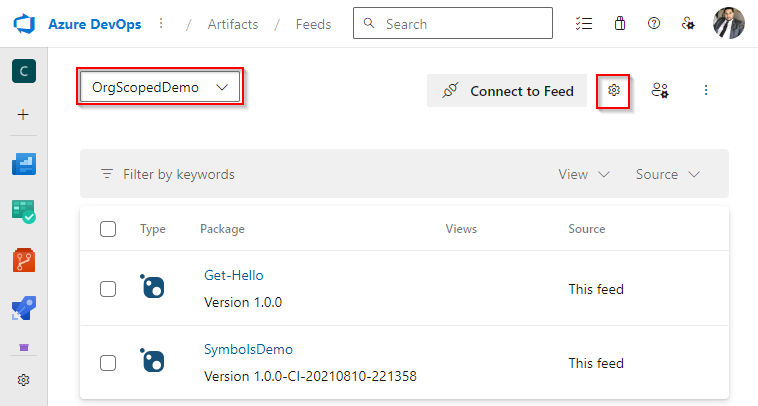
Vyberte Zobrazení, vyberte zobrazení a pak vyberte Upravit a upravte zobrazení. Pokud chcete přidat nové zobrazení, vyberte Přidat zobrazení.
Až budete hotovi, zvolte tlačítko Uložit.

Důležité
Pokud u veřejných informačních kanálů změníte přístupová oprávnění zobrazení na konkrétní osoby, nebude toto zobrazení už dostupné jako nadřazený zdroj.